智能存放柜管理系统-说明书
河北智能储物柜操作方法

河北智能储物柜操作方法
1. 首先,找到最近的河北智能储物柜,通常会有一个机器屏幕和一排柜子。
2. 在机器屏幕上选择你想要租用的柜子的大小。
一般会有不同大小的柜子可供选择,根据你的需求选择合适的柜子。
3. 选择柜子后,机器屏幕会显示一个PIN码。
记下这个PIN码,它将用于打开和关闭柜子。
4. 在屏幕上找到一个按钮或感应区域,输入PIN码。
5. 输入PIN码后,柜子的门会自动弹开,暴露出一个空柜子。
6. 放入你的物品并关闭柜门。
确保柜门关闭并锁定。
7. 当你需要取回你的物品时,再次使用PIN码操作,柜门会自动打开,你可以取回你的物品。
请注意,每个智能储物柜系统可能会有一些变化,上述步骤是基本的操作方法,具体的操作可能会有所不同。
智能存包柜(储物柜)产品技术说明书

条码式寄存柜(储物柜)产品技术说明一、适用范围自助行李寄存柜,用于高效率、规范化且消费群体较密集的高档公共场所,如:超市、学校、机场、俱乐部、游泳馆、健身房、超市、大卖场、商场、事业单位等。
客户可根据自身特点选择不同类型的机组,有条码型、指纹型、IC卡、条形码卡、磁卡、射频卡以及TM扣等,或者使用客户各自所持有的会员卡。
二、基本组成自助行李寄存柜,是由嵌入式计算机进行控制,具有管理功能的小件物品寄存系统。
主要由输入设备(条码阅读器)、输出设备(如中文液晶显示)、嵌入式计算机处理中心、管理软件以及电源组成。
三、结构、材料、钣金说明寄存柜柜体选用0.8mm以上优质冷轧板,经冷加工成形后,用二氧化碳气体保护焊焊接装配而成,柜体结构坚固结实。
箱体表面经除锈、除油、打磨、磷化处理后喷塑,塑面的颜色可由用户选定。
•箱门背面增加纵向加强筋,提高箱门的防撞击能力;能有效防止和降低使用者因疏忽碰伤、磕伤,电控锁采用360度具有防撬、带防软片插入装置。
四、元器件说明1)电控锁:经过10万次寿命测试无故障,性能可靠稳定。
部件的表面均作热涂锌防锈处理,装配成形后每把锁均作电气绝缘试验和开启试验,并按加工批量的1%作寿命试验。
2)扫描枪:台湾欣技C1000,性能稳定,读码速度快。
3)液晶显示屏:3.5寸彩色显示屏。
例如:表示:空箱,顾客可以存入的箱子表示:满箱,有合法密码,箱内有物4)打印机:自主研发使用日本精工打印机芯。
5)控制主板:自主研发生产。
6)切纸刀:自主研发生产、10万次寿命测试,性能稳定,配有走纸导向。
7)控制芯片:采用国际上著名大公司的工业级产品,有ATMEL公司、INTEL公司、日立公司、德州公司等。
8)键盘:选用电话机水晶键盘,工作可靠,永不退色,使用寿命长。
五、常规技术指标(1)功率-待机:25W 开箱:60W(2)电源电压:AC110V—AC240V 50HZ(3)后备电源(可选):18V 7AH(4)打印速度:35mm/s(5)打印机寿命:50Km(6)柜体冷轧钢板厚度:0.8mm(7)读码速度:<0.4s(8)显示分辨率:3.5寸彩色液晶屏(可定制显示LOGO)六、条码寄存柜主要功能说明⏹大屏幕液晶显示屏操作步骤提示、箱门5种状态显示、时钟显示、常规故障指示、设置菜单、管理界面、工作状态显示等。
亚威智能自动化仓库管理软件 V1.0 系统说明书

亚威智能自动化仓库管理软件V1.0系统说明书江苏亚威智能系统有限公司二零一九年三月地址:扬州市江都区黄海南路仙城工业园电话:*************联系人:黎兴宝电话:159****9124目录1简介 (3)1.1编写目的 (3)1.2项目背景 (3)1.3系统需求 (3)2安装说明 (5)2.1IIS的安装与Web配置 (5)2.1.1IIS的安装 (5)2.1.2WMS客户机网站的配置 (8)3系统操作说明 (11)3.1用户登录 (11)3.2系统主界面 (11)3.3功能模块操作说明 (12)3.3.1印绣出库模块 (12)3.3.2大货出库模块 (15)3.3.3报表管理模块 (15)3.3.4基础档案模块 (16)3.3.5报表中心 (21)3.3.6权限管理模块 (21)3.3.7系统管理模块 (24)1简介1.1编写目的为了让用户了解系统软件的架构和功能,指导用户安装、配置和使用系统,同时满足系统维护和二次开发的参考要求,特编写此系统说明书。
此说明书重在说明分析本系统软件具备的功能和操作说明。
1.2项目背景亚威智能自动化仓库管理软件是一款用于下达出库任务,查看出库动态,货位信息收集、料箱信息收集的专业应用软件。
主要是仓库自动化的管理,进而仓库的印绣出库,大货出库,报表管理,基础档案,权限管理,系统管理等环节的管理,主要包括了:下达出库任务状况、查看出库动态、货位信息收集、料箱信息收集等。
软件功能重在规范和管控,对管理环节权限管控,提供真实有效的数据,促进流程规范和再造,让企业做到了事先预防,管理者有更多精力放在经营决策上。
根据系统应用特点,需要采用B/S的架构体系,让系统应用具有高安全性和稳定性,同时系统维护成本低。
1.3系统需求以下为亚威智能设备管理与物联管控平台服务器端和客户端所需系统最低建议。
服务器端建议系统要求Windows2008Server及以上版本、SQL Server2005及以上系统环境IIS6.0及以上版本、.net Framework4.0屏幕分辨率1024x768像素或更高,刷新率75Hz内存30GB DDRCPU Inter(R)Xeon(R)CPU E5-2640v4@2.40GHz 2.40GHz(2处理器)硬盘146GB x4做Raid系统环境Windows7及以上版本、IE8及以上版本、.net Framework 4.0屏幕分辨率1024x768像素或更高,刷新率75Hz内存2GB DDRCPU Intel Pentium4 1.7GHz硬盘500GB2安装说明2.1IIS的安装与Web配置2.1.1IIS的安装(1)在"服务器管理器"中选择"添加角色"。
自动化智能仓库管理系统的使用教程

自动化智能仓库管理系统的使用教程智能仓库管理系统是一种利用自动化技术和智能化设备来提高仓库管理效率的工具。
它可以实现仓库的自动化操作、物流管理和库存追踪,帮助企业降低成本、提高效率。
本文将介绍智能仓库管理系统的基本功能和使用方法,以帮助用户更好地运用该系统。
一、系统功能智能仓库管理系统具有以下基本功能:1. 自动化操作:系统可以自动完成仓库的装卸货物、搬运、堆垛等操作,提高工作效率,减少人力资源的浪费。
2. 物流管理:系统可以实时监控货物的进出、运输及仓储过程,确保物流信息的准确性和可追溯性。
3. 库存追踪:系统可以实时监控库存数量、位置及变动情况,提供准确的库存管理和报告分析。
4. 数据管理:系统可以对仓库管理相关的数据进行录入、存储和查询,方便用户进行数据分析和决策。
二、使用方法以下是智能仓库管理系统的使用方法:1. 登录系统:打开系统登录页面,输入用户名和密码进行登录。
2. 创建仓库:在系统中创建新的仓库,输入仓库的基本信息,例如仓库名称、地址等。
3. 添加货物:在系统中添加新的货物,输入货物的名称、数量和规格等信息。
4. 设定仓库布局:根据实际仓库的布局,设定仓库的货架、货位和通道,以便系统能够准确追踪库存位置。
5. 入库操作:在系统中选择相应的货物,输入入库数量和位置,系统将自动完成入库操作并更新库存信息。
6. 出库操作:在系统中选择需要出库的货物,输入出库数量和目的地,系统将自动完成出库操作并更新库存信息。
7. 盘点操作:定期进行库存盘点,核对系统记录与实际库存情况的一致性,及时发现差异并进行调整。
8. 查询操作:根据需求,通过系统查询功能查询库存、入库、出库和盘点等相关信息。
9. 数据分析:利用系统提供的数据管理功能,对仓库管理的各项数据进行分析,发现问题并做出相应的改进。
10. 报告生成:根据用户的需求,系统可以自动生成各类报告,如库存报告、出入库记录报告等。
三、注意事项在使用智能仓库管理系统时需要注意以下事项:1. 确保系统的稳定性和安全性:对系统进行定期的维护和更新,保证系统的正常运行,并加强系统的安全防护措施,避免数据泄露和系统故障。
智能保管箱

智能保管箱智能保管箱模板范本一、引言智能保管箱是一种现代化的安全设备,旨在提供便捷、安全的存储解决方案。
本将介绍智能保管箱的各个方面,包括其工作原理、使用说明、功能特性、维护保养等内容。
二、工作原理1.1 电子密码锁智能保管箱采用电子密码锁技术,可以通过输入密码进行解锁和锁定箱体。
密码可以设定为数字密码、指纹密码等多种形式,以确保安全性。
1.2 指纹识别技术智能保管箱还可以配备指纹识别技术,可以通过指纹验证进行解锁操作。
通过储存和比对指纹图像,系统能够准确识别身份,提高了安全性和便捷性。
三、使用说明2.1 开箱操作在使用智能保管箱前,首先需要开箱操作。
具体步骤如下:步骤1:按下开箱按钮,进入解锁模式。
步骤2:根据提示,输入正确的密码或进行指纹识别。
步骤3:成功解锁后,箱体会自动打开。
可将物品存入或取出。
步骤4:完成存取操作后,关闭箱体,并进行锁定。
2.2 密码管理为了保障安全性,需要妥善管理密码。
以下是一些建议:建议1:定期更换密码,避免密码泄露风险。
建议2:选择复杂的密码,包括数字、字母、符号等组合。
建议3:不要将密码告诉他人,以防被盗取。
四、功能特性3.1 远程控制智能保管箱可以通过首.机等远程设备进行控制。
可以在任何地点,随时随地进行存取操作,提高了便捷性。
3.2 报警功能智能保管箱可以配备报警装置,当有人非法尝试打开保管箱时,会触发报警系统,及时提醒并吓退不法分子。
五、维护保养4.1 定期清洁需要定期清洁智能保管箱,以保持其外观整洁并确保正常工作。
4.2 安全检查定期进行安全检查,确保智能保管箱的各项功能正常运作,如密码识别、指纹识别、报警装置等。
六、附件1. 系统手册:包含智能保管箱的详细说明,操作步骤等内容。
2. 质保卡:智能保管箱的质保卡,包含售后服务信息。
七、法律名词及注释1. 指纹识别技术:指通过扫描和储存指纹图像,并与数据库中的模板进行比对,确定个体身份的技术。
2. 电子密码锁:一种利用电子密码输入和验证技术进行解锁和锁定的装置。
智能存包柜储物柜产品技术说明书

条码式寄存柜储物柜产品技术说明一、适用范围自助行李寄存柜,用于高效率、规范化且消费群体较密集的高档公共场所,如:超市、学校、机场、俱乐部、游泳馆、健身房、超市、大卖场、商场、事业单位等;客户可根据自身特点选择不同类型的机组,有条码型、指纹型、IC卡、条形码卡、磁卡、射频卡以及TM扣等,或者使用客户各自所持有的会员卡;二、基本组成自助行李寄存柜,是由嵌入式计算机进行控制,具有管理功能的小件物品寄存系统;主要由输入设备条码阅读器、输出设备如中文液晶显示、嵌入式计算机处理中心、管理软件以及电源组成;三、结构、材料、钣金说明寄存柜柜体选用以上优质冷轧板,经冷加工成形后,用二氧化碳气体保护焊焊接装配而成,柜体结构坚固结实;箱体表面经除锈、除油、打磨、磷化处理后喷塑,塑面的颜色可由用户选定;•箱门背面增加纵向加强筋,提高箱门的防撞击能力;能有效防止和降低使用者因疏忽碰伤、磕伤,电控锁采用360度具有防撬、带防软片插入装置;四、元器件说明1)电控锁:经过10万次寿命测试无故障,性能可靠稳定;部件的表面均作热涂锌防锈处理,装配成形后每把锁均作电气绝缘试验和开启试验,并按加工批量的1%作寿命试验;2)扫描枪:台湾欣技C1000,性能稳定,读码速度快;3)液晶显示屏:寸彩色显示屏;例如:表示:空箱,顾客可以存入的箱子表示:满箱,有合法密码,箱内有物4)打印机:自主研发使用日本精工打印机芯;5)控制主板:自主研发生产;6)切纸刀:自主研发生产、10万次寿命测试,性能稳定,配有走纸导向;7)控制芯片:采用国际上著名大公司的工业级产品,有ATMEL公司、INTEL公司、日立公司、德州公司等;8)键盘:选用电话机水晶键盘,工作可靠,永不退色,使用寿命长;五、常规技术指标(1)功率-待机:25W 开箱:60W(2)电源电压:AC110V—AC240V 50HZ(3)后备电源可选:18V 7AH(4)打印速度:35mm/s(5)打印机寿命:50Km(6)柜体冷轧钢板厚度:(7)读码速度:<(8)显示分辨率:寸彩色液晶屏可定制显示LOGO六、条码寄存柜主要功能说明⏹大屏幕液晶显示屏操作步骤提示、箱门5种状态显示、时钟显示、常规故障指示、设置菜单、管理界面、工作状态显示等;在现场安装就位后,确认各个部件正常后,即可上电开机,完整的显示:⏹全开放式中文设置菜单可定制多国语言、语音寄存柜的各个管理参数全部面向客户开放,客户可选择相应的菜单进行设置;设有三级管理密码,方便不同级别的管理要求;⏹快捷管理员管理菜单在管理模式下,管理快捷菜单可应急开启箱门、清除箱门ID、查询箱门状态等操作;可设置500位管理员进行管理,每个管理员可根据自己的用户号及管理密码进行管理操作而互不影响;管理功能如下1:开箱2:全开3:清箱4:全清5:锁定6:全锁7:解锁8:全解9:时间0:参数1:修改密码2:收费设置3:语音开关4:长期用户5:恢复出厂6:使用记录7:收费记录⏹记录查询功能在箱门合法使用的情况下,系统自动记录操作日志,包括箱门的识别ID、存取时间、管理员操作信息;管理员可按照打印或显示的方式查询这些记录;;1)故障自动检测系统自动检测一些常规的故障并作出提示及预处理;如热敏打印机故障、打印纸是否耗尽检测等;⏹箱门锁定功能对于故障箱管理员可临时锁定拒绝存入该箱门的功能;⏹区间开箱功能管理员可指定打开某一范围的箱门⏹可设置分时间段存取管理员可设置用户每天的存取时间段;⏹主控可插SD卡可储存存取管理记录⏹应急开箱功能用户条码等识别凭证遗失、断电等情况,经管理员确认,可进行管理员密码应急开箱或者机械强制开箱,保证顾客及时拿到所存物品;⏹箱门检测可选通过检测装置实时监测箱门开闭状态,具备非法箱门开启报警、非法存物报警拒绝、关闭箱门提示等功能;⏹语音提示功能关键步骤可设置语音提示;七、条码寄存柜存取使用方法1)存入物品:按“存”字键→密码纸出口处取出条码小票→自动开门存物,关好箱门2)取出物品:条码小票的条码面靠向读码口→自动开门取物,关好箱门实际操作如下:按“存”键--取条码纸--存物----关门读条码----取物-----关门八、条码寄存柜的性能特点介绍条码打印系列寄存柜是通过寄存柜系统随机产生一组加密密码并通过高速热敏打印机打印该组密码的条码提供存取凭证的自助寄存柜;除了常规共有功能外,主要特点如下:1识别凭证为打印出的条码小票;2适用57mm宽度热敏筒纸,无需色带;3方便快捷;无需在键盘上输入密码,只需按‘存’键,取条码票,自动开箱,存好物品关箱门;取物只需将小票的条码面靠在条码阅读器口上刷读,自动开箱,取出物品,可以解决老年人眼花、操作不熟练、残疾人等因手工输入密码困难的用户;4提高适用效率;与常规密码键入型寄存柜相同,因采用高速热敏打印、CCD 条码自动扫描技术,大大速度按了存取速度,提高使用者的效率,避免存取物拥堵现象;5提高了安全性;因条码为自动扫描输入,避免了密码被偷视的可能;同时采用了公司自主研发的安全校验加密机制,提高了系统的安全性;6人性化体现;自助存包柜系统自身产生随即条码,系统自身阅读辨认,符合人性化设计,提高了产品的档次;九、系统稳定性对于客户来说,条码寄存柜的系统稳定性和配件耐用性是至关重要的;公司要本着“周密设计、精心制造、科学管理、优质服务、持续改进、不断增强客户满意”的质量方针,生产优质的产品,提供优质的服务;。
智能储物柜说明书

长春工程学院慧鱼组智能储物柜设计说明书长春工程学院2011年12月1日目录一、基本信息 (1)二、创新构思及方案 (1)1、创新构思 (1)2、设计方案 (1)三、结构设计特点分析及创新设计说明 (2)1、特点分析 (2)2、创新说明 (3)四、主要功能及工作原理 (3)1、主要功能指标 (3)2、工作原理 (4)五、运动及动力分析 (4)六、市场化分析及应用前景 (5)七、实物照片及其说明 (6)一、基本信息设计题目:智能储物柜学生姓名:郑勇、艾喜平、陆旭东、田慧慧所在学院:机电工程学院二、创新构思及方案1、创新构思为了更好的利用家庭空间,特别是对高层空间的利用。
我们设计了智能储物柜,它的高度可至天花板,这样就能存储更多的物品,同时避免积灰。
另外,为了提高存取物品的效率,排除人工存取高层物品的危险性,我们设计了用机械手臂来自动存取。
考虑到物品的大小不一,对空间的需求不尽相同,我们在柜子上层设计了能够90°旋转的和自由升降的隔板,从而对储层空间进行调整,实现对不同体积物品的存放。
总的来说,我们的作品就是为了更好的利用空间,方便人们对物品的存取和管理,节约人力和时间,提高存取物品的效率。
2、设计方案多功能衣柜高度可至天花板。
柜前是能移动的手臂,位于工作台上。
通过丝杠可实现工作台左右移动及手臂上下移动。
工作台上设有齿轮,用来调节手臂的水平转动。
手臂上也装有齿条,用来实现手臂的收缩。
所有丝杠的转动由电机来带动。
柜前为操作区,有控制手臂移动的操作按钮,当要存取物品时,只需按按钮让手臂移动到指定的物品盒前,手臂靠磁力吸出盒子,然后取出里面的物品。
顶层设计有可旋转的挡板,当需要存储大的物品时,只需按动按钮,让右边挡板向下旋转90°或让左边挡板向下降,即可实现两个存储层变为一个大存储层的功能三、结构设计特点分析及创新设计说明1、特点分析本产品可有效的存放家居物品,作品结构简单,使用方便,操作灵活,环保,工作效率高,能大大减轻工作强度,提高工作的安全性。
智能仓储信息系统信息系统操作手册
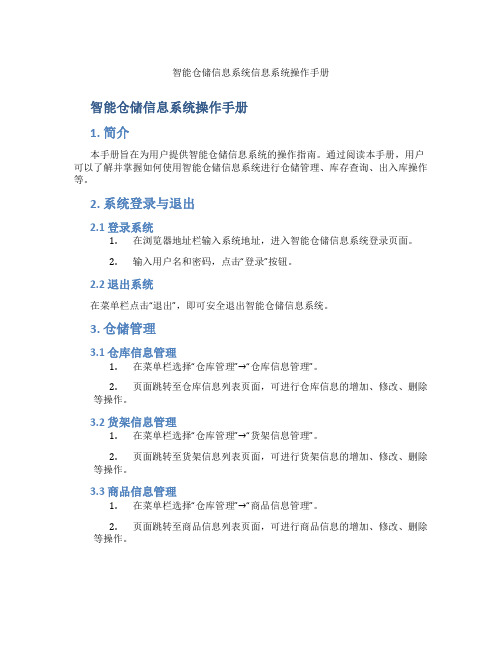
智能仓储信息系统信息系统操作手册智能仓储信息系统操作手册1. 简介本手册旨在为用户提供智能仓储信息系统的操作指南。
通过阅读本手册,用户可以了解并掌握如何使用智能仓储信息系统进行仓储管理、库存查询、出入库操作等。
2. 系统登录与退出2.1 登录系统1.在浏览器地址栏输入系统地址,进入智能仓储信息系统登录页面。
2.输入用户名和密码,点击“登录”按钮。
2.2 退出系统在菜单栏点击“退出”,即可安全退出智能仓储信息系统。
3. 仓储管理3.1 仓库信息管理1.在菜单栏选择“仓库管理”→“仓库信息管理”。
2.页面跳转至仓库信息列表页面,可进行仓库信息的增加、修改、删除等操作。
3.2 货架信息管理1.在菜单栏选择“仓库管理”→“货架信息管理”。
2.页面跳转至货架信息列表页面,可进行货架信息的增加、修改、删除等操作。
3.3 商品信息管理1.在菜单栏选择“仓库管理”→“商品信息管理”。
2.页面跳转至商品信息列表页面,可进行商品信息的增加、修改、删除等操作。
4. 库存查询4.1 库存列表查询1.在菜单栏选择“库存管理”→“库存列表查询”。
2.页面跳转至库存列表页面,可查看仓库内所有商品的库存情况。
4.2 库存预警查询1.在菜单栏选择“库存管理”→“库存预警查询”。
2.页面跳转至库存预警列表页面,可查看库存低于预警线的商品信息。
5. 出入库操作5.1 入库操作1.在菜单栏选择“出入库管理”→“入库操作”。
2.页面跳转至入库操作页面,按照提示输入商品信息、数量等信息,点击“保存”按钮完成入库操作。
5.2 出库操作1.在菜单栏选择“出入库管理”→“出库操作”。
2.页面跳转至出库操作页面,按照提示输入商品信息、数量等信息,点击“保存”按钮完成出库操作。
6. 系统设置6.1 用户管理1.在菜单栏选择“系统管理”→“用户管理”。
2.页面跳转至用户列表页面,可进行用户的增加、修改、删除等操作。
6.2 权限管理1.在菜单栏选择“系统管理”→“权限管理”。
Master Lock 智能存储柜管理系统说明书

ACCESS MANAGEMENT SOLUTIONS MASTER LOCK® VAULT ENTERPRISESmart. Simple. Secure.•Integrated software platform enables you to grant access to individuals, multiple users and user groups—temporarily or on an ongoing basis• User-friendly interface and Bluetooth technology provide fast and easy access• Real-time access control optimizes scheduling and enhances securityINNOVATIVE FEATURES:•Efficiently manage access to ensure the right users have the right access•Simplify security set-up with bulk user and lock uploads •Map lock, lock box and door locations via smartphone •Easily monitor access and access history withrobust data and audit trails•Confidently provide back-up access entry method for locks and lock boxes with manual, directional or numeric code •Leverage the security of 256-bit, military-grade encryptionThe Simplicity and Savings of Keyless SecurityCombine the cost benefits and convenience of keyless security with the control, flexibility and accountability of Bluetooth enabled hardware and integrated Master Lock Vault Enterprise software. This integrated solution provides efficient and effective administration of security management and user access.Real EstateNO LONG-TERM CONTRACTS •NO MONTHLY FEES • NO SHARED ACCESS FEES • Share access quickly and easily with showing agents, contractors, inspectors or even homeowners • Conveniently schedule temporary, permanent or future access• Monitor activity by device and user• Integrates with ShowingTime ®, the real estate industry’s leading showing management technology provider (nominal ShowingTime service fees may apply)FacilitiesNO KEYS TO LOSE • NO COMBINATIONS TO FORGET • NO UNAUTHORIZED KEY DUPLICATION• Secure buildings, areas, materials, equipment, keys or keycards • Easily assign access to groups or individuals by time and date • Efficiently manage access to many doors and locks by many users • Increase accountability and efficiency with audit trailIntegrates withFlexible Asset ManagementWhether it’s one door, one lock or thousands, Master Lock Vault Enterprise provides unmatched security, simplicity and accountability. With the convenient web interface, administrators can remotely grant or revoke access for an individual or group, a single lock or system-wide. The software maintains detailed access history—including unlock, open and relock activity—by each user and lock.Around-the-Clock AccessOur included, easy-to-use smartphone app eliminates the need for physical key management and PINs, lowering costs and enhancing security. Authorized users enjoy simple, secure access to doors, locks or lock boxes with the Master Lock Vault Enterprise app, as assigned, temporarily or on an ongoing basis.• Simple configuration to enable system-wide customization• Create multiple subgroups and individualize access levels• Review robust audit trail by user and lockBLUETOOTH DOOR CONTROLLERBLUETOOTHPADLOCKSBLUETOOTHLOCK BOXESGRANT ACCESSCUSTOMIZED4401LHENTOUTDOOR PADLOCKSecure outdoor equipmentand materials, such asfences, storage sheds,garages and trailers.6440ENTDOOR CONTROLLERWire to doors toprovide secureaccess to buildingsand restricted areas.4400ENTINDOOR PADLOCKSecure cabinets,lockers and indoorstorage areas.5440ENTPORTABLE LOCK BOXEasily install overdoor knobs or ongates for short-termproperty access.5441ENTWALL-MOUNT LOCK BOXInstall permanentlyto walls or cabinets toprovide access to sitesor equipment keys.Bluetooth Enabled HardwareThe Master Lock Vault Enterprise suite of Bluetooth enabled products can be mixed and matched to meet your facility’s security application needs. Administrators experience the convenience of simplified access management and authorized users open assigned locks and doors with their smartphone.Master Lock Company LLC, Milwaukee, WI 53210 U.S.A. | 800-308-9244Master Lock Canada, Mississauga, ON L5L 5Z9 Canada | 800-227-9599© 2019 Master Lock Company LLC | All Rights ReservedThe Bluetooth ® word mark and logos are registered trademarks owned by the Bluetooth SIG Inc. and any use of such marks by Master Lock Company LLC is under license. Other trademarks and trade names are those of their respective owners.SEARCH MASTER LOCK VAULT ENTERPRISE7000-0662 7.5M DS 8/19THE SMART, SIMPLE AND SECURE CHOICELeverage the Master Lock Vault Enterprise suite of Bluetooth enabled products to transform the way you do business. Visit us online at /solutions/vault.Efficient, Secure, Accountable“We want to serve our clients to the best of our ability, and this includes embracing technology that allows us to provide real-time information and the level of security our higher-end market expects and demands. Master Lock Vault Enterprise and Bluetooth lock boxes are far ahead of anything I’ve seen in the market. It’s the kind of product we need to take our business to the next level.”Mark Siwiec, Real Estate Broker“Tracking down lost tools and equipment takes time and reduces productivity. With Master Lock Vault, we know who used them last and where—and that saves money.”Bryan Zavitz, Yard Supervisor, The Pike Company。
智能储物柜使用说明书

智能储物柜使用说明书
欢迎使用智能储物柜
欢迎使用我们的智能储物柜!这款智能储物柜结合了先进的技术,为您提供便
利的储物体验。
请按照以下说明正确地使用智能储物柜。
使用步骤
1.扫码开柜:在储物柜面板上找到二维码扫描区域,用手机扫描二维码
打开柜门。
2.存放物品:打开柜门后,请轻放物品到柜内,确保物品摆放平稳,避
免堆放过高。
3.关柜门:放好物品后,请轻轻合上柜门,确保柜门完全关闭。
关闭柜
门后系统会自动锁定,确保物品安全。
4.取出物品:需要取出物品时,在柜门上再次扫描二维码,柜门会打开,
请注意取出物品后及时关闭柜门。
5.临时开启:如需临时打开柜门(如忘记取物品或操作失误),可再次
扫描二维码,柜门会打开。
请勿长时间保持柜门打开状态,以免影响其他用户使用。
注意事项
•请勿将易燃、易爆物品、活物等违禁物品存放在柜内,以免造成危险。
•请勿在柜内存放贵重物品,一旦遗失,储物柜不承担赔偿责任。
•如有任何异常情况,如柜门无法关闭、二维码无法扫描等,请及时与我们的客服联系,不要私自拆解或修理。
•请勿利用储物柜从事违法活动,如存放赃物、管制物品等。
客服支持
如有任何疑问或需要帮助,请联系我们的客服人员,我们将尽心解答您的问题
并提供支持。
感谢您阅读本使用说明书,祝您使用愉快!。
智能储物柜系统基本功能及6种使用方法-产品百科-瑞丰智柜

智能储物柜系统基本功能及6种使用方法-产品百科-瑞丰智柜智能储物柜拥有功能丰富的管理系统,使其用途更加多样,安全性也有所提升。
以数字化存储解决方案的智能柜系统,其基本功能包括合规性运行,简化物品存储流程,推动业务数字化发展。
1、什么是智能储物柜系统?传统的存储柜只有保存物品的功能,智能储物柜内置集成处理器和传感器,可自动执行许多耗时的任务,并实现全新的工作流程。
在较复杂的场景中使用时,例如存放实验室样品、文件、设备和物质。
储物柜系统可自动管理,比如将配置为要求用户在下班后归还设备时自助记录相关信息。
2、智能储物柜系统的基本功能(1)用户认证常见的身份验证方法包括密码码、app扫码验证、磁卡或生物识别技术(例如指纹,面部扫描或虹膜扫描)。
身份验证组件与在使用的现有控制系统集成。
(2)可扩展储物柜的尺寸可能大不相同,因此您需要确保所考虑的解决方案,是否符合您的占地面积,经济预算等。
有些储物柜系统是模块化且可扩展的,如果您认为存储需求会随着时间的推移而变化,或者您有多种用途的存储需求,那么按需定制将是一个不错的选择。
(3)管理系统管理软件控制储物柜的使用方式,根据需要自动进行更改。
例如,该软件自动备份使用记录,输出一个完整的表格日志,包括谁何时使用、使用时长、箱号等。
该系统还可以自动发送警报,以便您知道某人是否延迟归还设备。
(4)精准定位储物柜系统可以通过无线射频识别(RFID)标签,或某些电子设备的有线连接来提供内容鉴定。
如果系统检测到退回了错误的物品,或者在退回的案件中缺少带标签的组件,则会向主管发出警报。
3、使用安全储物柜系统的6种方法(1)自动化箱子分配该设置非常适合工厂、仓库、配送中心或任何需要在轮班开始时高效分发手持设备的工作场所。
员工在轮班开始时便会访问系统。
只有授权使用的资产才可用,这意味着可用设备池中只有一台手持式扫描仪或平板电脑。
在轮班结束时,他们会重新签入资产,并在设备出现故障时报告任何服务需求。
智能储存柜方案书

智能储存柜(Z客户留样仓)方案书一、产品定义1、产品名称:智能储存柜2、定义:放置在客户指定位置,供物料发放、领用、回收、核销等环节使用的物联网设备。
二、智能储存柜的功能1、管理员可以在柜机触摸屏、PC后台管理端、物料APP上管理智能储存柜,管理角色与权限;2、管理员也可以实际操作柜机,管理员可以刷自己的工卡,存放物料,放入时扫物料上的条码。
3、有权限的员工可以刷工卡取用物料,系统生成日志记录。
4、管理员可以管理后台,查看所有存取记录,搜寻指定工号的存取时间,筛选超期存取记录,手动通知超期员工归还物料。
5、员工可以核销已取用的物料,核销时刷工卡,显示其名下有多少物料,显示是否有超期物料并进行提醒,点击需要归还的物料,扫码匹配后归还到箱格中。
允许提前归还核销。
允许员工跨园区归还物料并核销。
5、生成报表,可以按员工、部门、物料型号统计;可以统计并区分、Highlight超期存取的物料和员工,超期超过30天则进行风险提醒。
6、存放物料时,启动柜机自带摄像头拍照。
员工领用物料时,触发拍照用高清摄像头。
员工归还物料时,提醒员工举着物料并转动,拍摄物料的正面、侧面、底部。
管理员取回准备核销的物料时,启动摄像头拍照。
这些拍摄动作时,拍摄管理员和员工的正面照以留存证据。
摄像头建议装在触摸屏下方(视角正面拍照)。
拍照文件存在本地,可用U盘定期拷贝备份,或上传云端备份。
三、流程图1、存入物料2、取出物料四、硬件主要规格和参数(依客户最终确定的配置为准)1、规格型号:WLG23-Z2、主要参数:屏幕尺寸:可选,7吋或10吋屏幕分辨率:1366*768触摸屏:电容操作系统:Android系统,工控主板通信模块:4G,可选WIFI/RJ45读卡器:1个(读取员工工卡)扫描模块:无线条码扫描枪(光学,支持条形码和二维码扫码)电子锁:96pcs,具有防撬、防软片插入装置、安全可靠,寿命 10 万次以上锁控板:5块,RS232/485 通讯控制正面拍照摄像头:1个视频监控摄像头:可选,海康球型/红外夜视,1个或2个监控机:希捷,1个开关电源:明纬开关电源,12V/150W带漏电保护空气开关:德力西接入电压:220V额定电流:5A材质:镀锌钢板板厚:柜子侧面、顶部、框体结构和格门1.2mm,其他1.0mm钣金加工工艺:板材需去油,酸洗,磷化处理。
钢云智能化仓库管理系统ISW使用说明(PPT44张)

库内管理
钢云智能化仓库管理系统(ISW)■
库内管理
钢云智能化仓库管理系统(ISW)■
库内管理
对于其它钢材仓储管理系统,新增了托盘功能,该功能为托盘方(银行)对其名 客户及货物进行管理,管理明下货主/客户可看到托盘方(银行)为其设置的可 提货物明细及可提重量。 注:托盘可提货物并非货主可直接提货出库,必须在与托盘方进行过户操作 到货主名下后才能提货出库
钢云智能化仓库管理系统(ISW)■ 仓库监控网络化
实时监控
钢云智能化仓库管理系统(ISW)■ 仓库/货主信息互联模式
钢云智能化安全仓库管理系统基于SAAS架构模式,通过INTERNET等在线协同手段,为仓库客户构建信息互联平 台,仓库客户通过该平台可以查询及管理拥有的货物,及货物时时状态。通过提高仓库客户的体验,来给仓库带来 更多的业务,和提高货物的流转速度,提升仓库的利润。
钢云智能化仓库管理系统(ISW)■
收货入库
到货信息-1-选择货主
钢云智能化仓库管理系统(ISW)■
收货入库
到货信息-1-录入明细
钢云智能化仓库管理系统(ISW)■
收货入库
到货信息-1-捆包号/重量
钢云智能化仓库管理系统(ISW)■
收货入库
到货信息-1-管理(查看/删除/审核/打印)
钢云智能化仓库管理系统(ISW)■ 库内管理
钢云智能化仓库管理系统(ISW)■ 仓库监控网络化
钢云智能安全仓库管理系统视频监控模块,为仓库搭建或与仓库现有视频监控系统整合,对仓库视频网络化,在监 控时不局限于仓库本地,可通过网络在任何地方查看仓库监控视频.视频监控模块同时为货主开通,货主可通过自主 服务平台登陆并查看在该仓库名下货物所对应的时时视频监控,为货主提货安全
【说明书】智能存放柜管理系统说明书
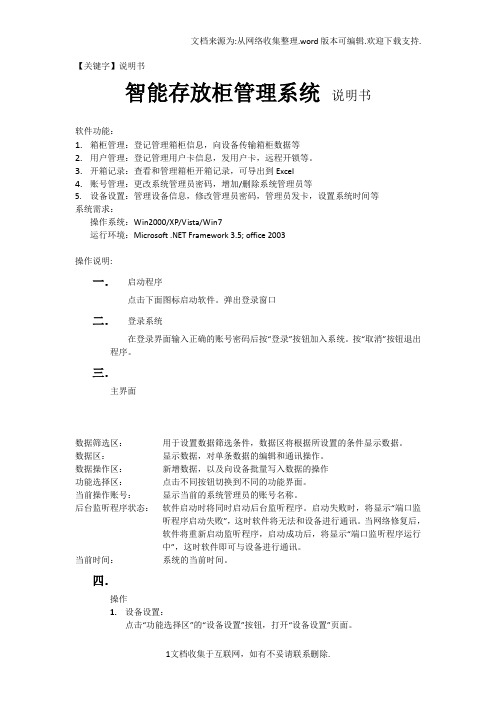
【关键字】说明书智能存放柜管理系统说明书软件功能:1.箱柜管理:登记管理箱柜信息,向设备传输箱柜数据等2.用户管理:登记管理用户卡信息,发用户卡,远程开锁等。
3.开箱记录:查看和管理箱柜开箱记录,可导出到Excel4.账号管理:更改系统管理员密码,增加/删除系统管理员等5.设备设置:管理设备信息,修改管理员密码,管理员发卡,设置系统时间等系统需求:操作系统:Win2000/XP/Vista/Win7运行环境:Microsoft .NET Framework 3.5; office 2003操作说明:一.启动程序点击下面图标启动软件。
弹出登录窗口二.登录系统在登录界面输入正确的账号密码后按“登录”按钮加入系统。
按“取消”按钮退出程序。
三.主界面数据筛选区:用于设置数据筛选条件,数据区将根据所设置的条件显示数据。
数据区:显示数据,对单条数据的编辑和通讯操作。
数据操作区:新增数据,以及向设备批量写入数据的操作功能选择区:点击不同按钮切换到不同的功能界面。
当前操作账号:显示当前的系统管理员的账号名称。
后台监听程序状态:软件启动时将同时启动后台监听程序。
启动失败时,将显示“端口监听程序启动失败”,这时软件将无法和设备进行通讯。
当网络修复后,软件将重新启动监听程序,启动成功后,将显示“端口监听程序运行中”,这时软件即可与设备进行通讯。
当前时间:系统的当前时间。
四.操作1.设备设置:点击“功能选择区”的“设备设置”按钮,打开“设备设置”页面。
数据区显示当前已登记的设备信息。
写入设备:将当前设备数据写入对应设备。
当设备的“状态”栏显示为“未写入设备”时,需要通过这个操作将数据写入设备,写入成功后,设备的“状态”栏显示为“已写入设备”设置时间:将设备的时间设为当前的系统时间。
删除:删除当前的设备数据。
编辑:加入设备编辑界面。
如下。
设置好后按“确定”退出并保存数据,此时该设备的“状态”栏显示“未写入设备”;按“取消”直接退出界面,该设备的“状态”栏无变化。
寄存柜存包柜使用操作说明书
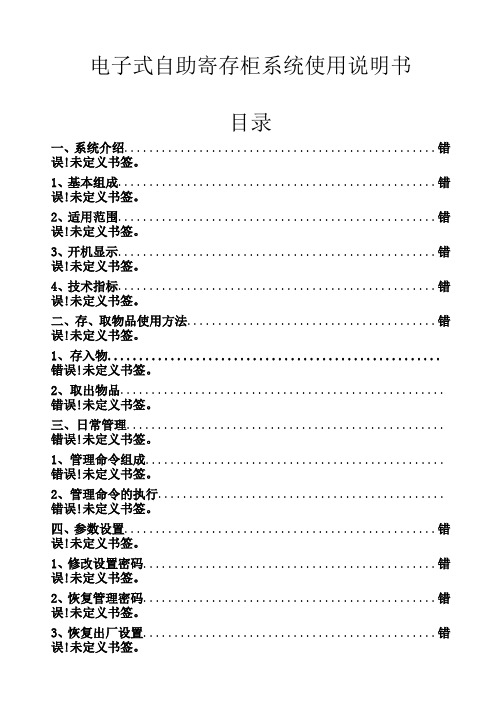
电子式自助寄存柜系统使用说明书目录一、系统介绍..................................................错误!未定义书签。
1、基本组成...................................................错误!未定义书签。
2、适用范围...................................................错误!未定义书签。
3、开机显示...................................................错误!未定义书签。
4、技术指标...................................................错误!未定义书签。
二、存、取物品使用方法........................................错误!未定义书签。
1、存入物.....................................................错误!未定义书签。
2、取出物品....................................................错误!未定义书签。
三、日常管理...................................................错误!未定义书签。
1、管理命令组成................................................错误!未定义书签。
2、管理命令的执行..............................................错误!未定义书签。
四、参数设置..................................................错误!未定义书签。
1、修改设置密码...............................................错误!未定义书签。
智能仓储管理系统使用指南

智能仓储管理系统使用指南第1章系统概述 (3)1.1 系统简介 (3)1.2 系统功能 (3)1.3 系统架构 (4)第2章系统安装与配置 (4)2.1 硬件环境要求 (4)2.1.1 服务器硬件配置 (4)2.1.2 客户端硬件配置 (5)2.2 软件安装步骤 (5)2.2.1 准备工作 (5)2.2.2 安装过程 (5)2.3 系统配置与优化 (5)2.3.1 系统配置 (5)2.3.2 系统优化 (5)第3章用户管理与权限设置 (6)3.1 用户注册与登录 (6)3.1.1 注册账号 (6)3.1.2 登录系统 (6)3.2 用户角色与权限分配 (6)3.2.1 角色设置 (6)3.2.2 权限分配 (6)3.3 修改密码与找回密码 (7)3.3.1 修改密码 (7)3.3.2 找回密码 (7)第4章基础信息管理 (7)4.1 仓库信息管理 (7)4.1.1 仓库基本信息设置 (7)4.1.2 仓库信息维护 (7)4.2 货位信息管理 (8)4.2.1 货位设置 (8)4.2.2 货位信息维护 (8)4.3 商品信息管理 (8)4.3.1 商品基本信息设置 (8)4.3.2 商品信息维护 (9)第5章入库管理 (9)5.1 入库订单创建 (9)5.1.1 登录系统 (9)5.1.2 新增入库订单 (9)5.1.3 入库订单审批 (9)5.2 商品验收与上架 (9)5.2.1 商品验收 (9)5.3 入库记录查询与统计 (10)5.3.1 入库记录查询 (10)5.3.2 入库统计 (10)第6章出库管理 (10)6.1 出库订单创建 (10)6.1.1 登录系统 (10)6.1.2 进入出库订单模块 (10)6.1.3 创建出库订单 (10)6.1.4 保存并提交出库订单 (10)6.2 商品拣选与出库 (11)6.2.1 拣选准备 (11)6.2.2 拣选商品 (11)6.2.3 核对出库商品 (11)6.2.4 打印出库单 (11)6.2.5 商品出库 (11)6.3 出库记录查询与统计 (11)6.3.1 查询出库记录 (11)6.3.2 出库记录统计 (11)6.3.3 导出出库记录 (11)第7章库存管理 (12)7.1 实时库存查询 (12)7.1.1 登录系统 (12)7.1.2 进入实时库存查询模块 (12)7.1.3 查询条件设置 (12)7.1.4 查询结果展示 (12)7.2 库存预警与调整 (12)7.2.1 库存预警设置 (12)7.2.2 库存预警查看 (12)7.2.3 库存调整 (13)7.3 库存盘点与统计 (13)7.3.1 库存盘点 (13)7.3.2 库存统计 (13)第8章移库管理 (13)8.1 移库订单创建 (13)8.1.1 进入移库订单创建界面 (13)8.1.2 填写移库订单信息 (13)8.1.3 保存并提交移库订单 (14)8.2 移库操作执行 (14)8.2.1 查看待执行移库订单 (14)8.2.2 执行移库操作 (14)8.2.3 确认移库操作 (14)8.2.4 完成移库操作 (14)8.3 移库记录查询与统计 (14)8.3.2 统计移库数据 (15)8.3.3 导出移库记录 (15)第9章报表与数据分析 (15)9.1 基础报表查询 (15)9.1.1 报表列表 (15)9.1.2 报表查询 (15)9.2 数据分析及可视化 (15)9.2.1 数据分析工具 (15)9.2.2 数据可视化 (16)9.3 报表导出与打印 (16)9.3.1 报表导出 (16)9.3.2 报表打印 (16)第10章系统维护与升级 (16)10.1 系统备份与恢复 (16)10.1.1 备份目的 (16)10.1.2 备份操作 (16)10.1.3 恢复操作 (17)10.2 系统参数设置 (17)10.2.1 参数设置目的 (17)10.2.2 参数设置操作 (17)10.3 系统升级与扩展功能 (17)10.3.1 升级目的 (17)10.3.2 升级操作 (17)10.3.3 扩展功能 (17)第1章系统概述1.1 系统简介智能仓储管理系统是针对现代仓储物流业务需求而设计的一套集成化、智能化信息管理平台。
智能仓储管理操作手册

智能仓储管理操作手册第1章智能仓储管理概述 (5)1.1 仓储管理的发展历程 (5)1.2 智能仓储管理的定义与特点 (5)1.3 智能仓储管理系统架构 (5)第2章系统硬件设施及设备 (6)2.1 储物货架 (6)2.1.1 类型及特点 (6)2.1.2 选型与布局 (6)2.2 自动化搬运设备 (6)2.2.1 类型及特点 (6)2.2.2 选型与布局 (7)2.3 传感器与监控设备 (7)2.3.1 类型及特点 (7)2.3.2 选型与布局 (7)2.4 智能仓储 (7)2.4.1 类型及特点 (7)2.4.2 选型与应用 (7)第3章仓储信息管理系统 (8)3.1 系统功能模块 (8)3.1.1 基础信息管理 (8)3.1.2 入库管理 (8)3.1.3 出库管理 (8)3.1.4 库存管理 (8)3.1.5 报表管理 (8)3.1.6 系统设置 (8)3.2 数据采集与处理 (8)3.2.1 数据采集 (8)3.2.2 数据处理 (9)3.3 库存管理 (9)3.3.1 库存盘点 (9)3.3.2 库存预警 (9)3.3.3 库存调整 (9)3.4 信息查询与报表 (9)3.4.1 信息查询 (9)3.4.2 报表统计 (9)3.4.3 报表导出 (9)第4章入库管理操作 (9)4.1 入库流程 (9)4.1.1 收货确认:仓库管理员在收到货物后,需与运输人员共同核对货物的数量、品种、包装等信息,保证无误。
(9)4.1.2 录入系统:将收货确认的货物信息录入仓储管理系统,包括商品名称、规格、数4.1.3 入库单:根据录入的货物信息,系统自动入库单,包括入库单号、入库日期、货物信息等。
(9)4.1.4 执行入库操作:仓库管理员根据入库单,将货物放置在指定的货位上。
(10)4.2 商品编码与条形码 (10)4.2.1 商品编码:为每种商品分配唯一的编码,编码应具备易识别、易记忆、易输入的特点。
智能移动档案柜使用说明书
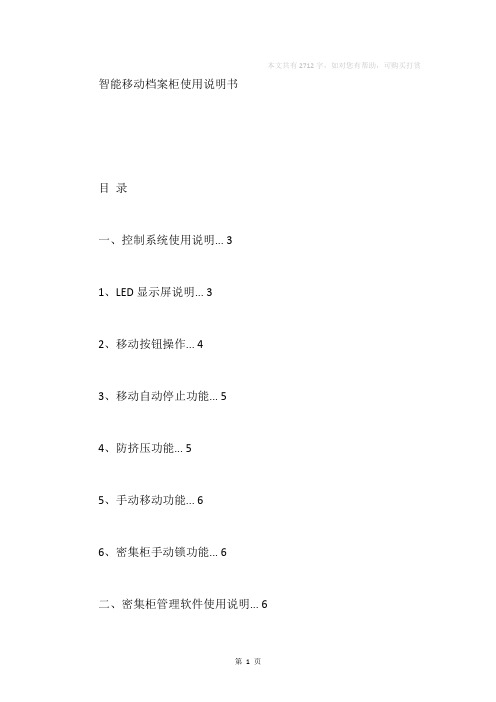
本文共有2712字,如对您有帮助,可购买打赏智能移动档案柜使用说明书目录一、控制系统使用说明 (3)1、LED显示屏说明 (3)2、移动按钮操作 (4)3、移动自动停止功能 (5)4、防挤压功能 (5)5、手动移动功能 (6)6、密集柜手动锁功能 (6)二、密集柜管理软件使用说明 (6)1、密集柜仓位编号管理 (6)2、系统登录 (6)3、系统设置 (7)4、档案柜设置 (7)5、档案入库 (7)6、档案出库 (8)7、档案查询 (9)8、档案柜控制移动 (9)9、用户管理功能 (10)10、锁定系统功能 (10)三、档案柜控制移动规约 (10)一、控制系统使用说明1、LED显示屏说明LED显示屏在密集柜不动的时候显示档案柜编号,当档案柜在左移或右移的时候显示箭头图标走动状态;Ø停止状态:显示档案柜编号信息Ø左移状态:箭头从右向左移动显示Ø右移状态:箭头从左向右移动显示2、移动按钮操作前面板一共有五个按键,其中中间的按键是使本密集柜停止移动按键,两边单箭头按键为左移动或右移动,当密集柜左移动或右移动的时候再去按任意一个按键的时候都可以使本密集柜停止移动;最边上的两个按键是使所有左边密集柜左移,或右边密集柜右移,从最边上密集柜开始移动;LED显示屏本柜右边所有柜子右移按钮本柜右移按钮停止移动按钮本柜左移按钮本柜左边所有柜子左移按钮3、移动自动停止功能每个密集柜两端都装有电磁感应器,当密集柜自动移动时碰到另一个密集柜时,根据磁感应信号,密集柜会自动停止移动。
4、防挤压功能每个密集柜前后两端都装有一对红外感应器,当密集柜自动移动时,密集柜移动方向有障碍物碰到密集柜时,密集柜自动停止,当有工作人员在密集柜边上办公时,密集柜被他人操作自动移动后,密集柜本身碰到工作人员时,会自动停止,以防在人员受伤(防挤压示意图如下)。
正常没有障碍物情况下:正常移动;红外感应器有障碍物情况下:当密集柜移动时碰到障碍物时就会自动停止;障碍物红外感应器5、手动移动功能密集柜前端配有手动移动盘,再不需要电动移动的情况下可以手动移动密集柜;6、密集柜手动锁功能密集柜移动盘下面有一个手动锁,当密集柜手动锁板下时,密集柜不能够手动或自动移动,密集柜处于锁定状态;当密集柜手动锁打开时,密集柜才可以自动或手动移动,从而方便任意密集柜固定位置。
- 1、下载文档前请自行甄别文档内容的完整性,平台不提供额外的编辑、内容补充、找答案等附加服务。
- 2、"仅部分预览"的文档,不可在线预览部分如存在完整性等问题,可反馈申请退款(可完整预览的文档不适用该条件!)。
- 3、如文档侵犯您的权益,请联系客服反馈,我们会尽快为您处理(人工客服工作时间:9:00-18:30)。
智能存放柜管理系统说明书
软件功能:
1.箱柜管理:登记管理箱柜信息,向设备传输箱柜数据等
2.用户管理:登记管理用户卡信息,发用户卡,远程开锁等。
3.开箱记录:查看和管理箱柜开箱记录,可导出到Excel
4.账号管理:更改系统管理员密码,增加/删除系统管理员等
5.设备设置:管理设备信息,修改管理员密码,管理员发卡,设置系统时间等
系统需求:
操作系统:Win2000/XP/Vista/Win7
运行环境:Microsoft .NET Framework 3.5; office 2003
操作说明:
一.启动程序
点击下面图标启动软件。
弹出登录窗口
二.登录系统
在登录界面输入正确的账号密码后按“登录”按钮进入系统。
按“取消”按钮退出程序。
三. 主界面
数据筛选区: 用于设置数据筛选条件,数据区将根据所设置的条件显示数据。
数据区: 显示数据,对单条数据的编辑和通讯操作。
数据操作区: 新增数据,以及向设备批量写入数据的操作 功能选择区: 点击不同按钮切换到不同的功能界面。
当前操作账号: 显示当前的系统管理员的账号名称。
后台监听程序状态:
软件启动时将同时启动后台监听程序。
启动失败时,将显示“端口监听程序启动失败”,这时软件将无法和设备进行通讯。
当网络修复后,软件将重新启动监听程序,启动成功后,将显示“端口监听程序运行中”,这时软件即可与设备进行通讯。
当前时间:
系统的当前时间。
四.操作
1.设备设置:
点击“功能选择区”的“设备设置”按钮,打开“设备设置”页面。
数据区显示当前已登记的设备信息。
写入设备:将当前设备数据写入对应设备。
当设备的“状态”栏显示为“未写
入设备”时,需要通过这个操作将数据写入设备,写入成功后,
设备的“状态”栏显示为“已写入设备”
设置时间:将设备的时间设为当前的系统时间。
删除:删除当前的设备数据。
编辑:进入设备编辑界面。
如下。
设置好后按“确定”退出并保存数据,
此时该设备的“状态”栏显示“未写入设备”;按“取消”直接退
出界面,该设备的“状态”栏无变化。
新增设备:进入新增设备界面。
如下。
设置好后按“确定”退出并保存数据,此时该设备的“状态”栏显示“未写入设备”;按“取消”
退出不保存数据,该设备的“状态”栏无变化。
2.箱柜管理
点击“功能选择区”的“箱柜管理”按钮,打开“箱柜管理”页面。
数据区显示当前已登记的箱柜信息。
a.选择设备:在上面的“选择设备”选项框选择要显示箱柜数据的设备
b.批量写入数据:点击下面的“批量写入箱柜”按钮,执行向当前设备批量
写
入箱柜操作,如果设备未连接,将提示“设备xxxx未连接!”,
否则将批量写入当前显示的所有箱柜数据,写入成功后,对应
箱柜的“同步状态”栏改为“已写入设备”。
c.新增箱柜:点击“新增箱柜”按钮,弹出“新增箱柜”界面,输入正确数
据
后点“新增”按钮,将向数据库添加新箱柜数据,但因为此时
还未将数据传到设备中,数据区该箱柜的“同步状态”栏将显
示“未写入设备”;点击退出则退出本界面。
d.修改密码:选中某条记录后,点击“修改密码”按钮,将弹出“修改密
码”
界面。
修改密码后,点击“确定”按钮,将和设备通讯,通讯成功
后,提示“箱柜密码修改完成”,退出本界面,同时数据区该箱柜
的“同步状态”栏将显示“已写入设备”。
点击“取消”则直接退
出。
e.删除箱柜:选中某条记录,点击”删除”按钮,如果箱柜“同步状态”栏为
“未
写入设备”,则直接删除记录;如果为“已写入设备”,将尝试与
对应设备通讯,如果通讯失败,该箱柜无法删除。
通讯成功,则该
箱柜被删除。
3.用户管理
点击“功能选择区”的“用户管理”按钮,打开“用户管理”页面。
数据区显示当前已登记的用户信息。
a.选择设备:在上面的“选择设备”选项框选择要显示用户数据的设备
b.批量发卡:点击下面的“批量发卡”按钮,执行向当前设备批量写入用户
卡
操作,如果设备未连接,将提示“设备xxxx未连接!”,否则将批量
写入当前显示的所有用户卡数据,写入成功后,对应用户卡的“卡
状态”栏显示“启用”。
c.新增用户:点击“新增用户”按钮,弹出“新增用户”界面,输入正确
数据后点“新增”按钮,将向数据库添加新用户数据,此时数据区
该用户卡的“卡状态”栏将显示“停用”;点击退出则退出本界
面。
d.编辑:选中某条记录后,点击“编辑”按钮弹出“编辑用户”界面。
修改数据后按“更新”按钮即可修改用户数据。
修改“序号”可改变当前编辑的用户卡。
点击“停用”按钮将尝试与设备通讯,通讯失败,则无任何变化;
通讯成功后,该卡号对应的用户卡即不可用。
此时“卡号”文本框
可编辑,数据区该用户卡的“卡状态”栏将显示“停用”。
点击“启用”按钮将尝试与设备通讯。
通讯失败,则无任何变化;
通讯成功后,该卡号对应的用户卡即可实际使用,此时“卡号”文
本框无法编辑,数据区该用户卡的“卡状态”栏将显示“启用”。
点击“退出”按钮退出此界面。
e.远程开锁:点击“远程开锁”将尝试与设备通讯,打开本条记录里对应箱
柜,
通讯失败提示错误信息,成功则提示“开锁成功”。
f.发卡:点击“发卡”将尝试与设备通讯,通讯失败提示错误信息,通讯成
功
则提示“发卡成功”,同时该记录的“卡状态”将显示为“启
用”。
g.删除:如果“卡状态”为“停用”则直接删除数据。
如果“卡状态”为
“启
用”将尝试与设备通讯,通讯失败提示错误信息。
通讯成功则提示
“删除成功”,同时删除该条数据。
4.开箱记录
点击“功能选择区”的“开箱记录”按钮,打开“开箱记录”页面。
在时间区间处可设置要显示哪段时间范围的操作记录。
a.删除:选中记录后点击“删除”按钮,将删除对应的记录
b.清空:点击“清空”按钮将清除当前显示的所有记录。
(注意:数据库
里的数据也将被永久删除!)
c.导出到EXCEL:点击“导出到EXCEL”按钮将当前显示的数据导出到EXCEL
d.手动查询:在弹出的“选择设备”界面里选择欲查询的设备,按“确定”
按钮将向对应设备查询未及时传上来的操作记录。
如果有查询到记
录,则在数据区里显示。
5.账号管理
点击“功能选择区”的“账号管理”按钮,打开“账号管理”页面。
左边一栏显示的是当前所有管理员的账号列表。
当要进行“删除账号”和“修
改密码”操作时必须在里面先选择要操作的账号。
点击“删除账号”按钮,删除选中的账号。
点击“新增账号”按钮,根据输入的用户名和密码增加新的账号。
点击“修改密码”按钮,弹出“修改密码”界面。
输入正确的数据后按“修改”
按钮即可成功修改密码,输入错误则提示错误信息。
按“返回”退出此界面。
五.退出程序
点击主界面右上角红“X”退出程序。
初次使用按照以下步骤操作:
设备管理:新增设备–> 写入设备–>
箱柜管理:新增箱柜–> 批量写入箱柜–>
用户管理:新增用户–> 发卡。
